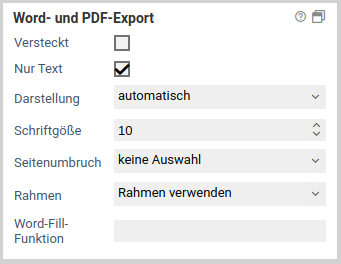Word- und PDF-Export
Mit diesen Eigenschaften kann gesteuert werden, wie das jeweilige Formularelement im Word- und PDF-Export aussieht.
Steuerbare Eigenschaften
Folgende Eigenschaften stehen zur Verfügung. Einige sind nur für bestimmte Elemente verfügbar.
| Name | Beschreibung |
|---|---|
| Versteckt | Wenn aktiviert, wird das Element im Word- und PDF-Export nicht angezeigt. |
| Nur Text | Nur bei Formularelementen mit Label (Feldbeschriftung) verfügbar. Wenn aktiviert, wird das Label als reiner Text ohne typografische Auszeichnungen (Schriftart, Schriftfarbe, Schriftgröße, Schriftstärke) dargestellt. |
| Darstellung | Nur bei Auswahlelementen verfügbar. Hier kann ausgewählt werden, wie die Auswahlmöglichkeiten dargestellt werden. Mögliche Darstellungsvarianten sin (a) als Checkboxliste (je eine Checkbox pro Option), (b) als Eingabefeld (Textfeld zum manuellen Ausfüllen) und (c) automatisch (Checkboxen bei weniger als 10 Optionen, sonst Eingabefeld). |
| Schriftgröße | Schriftgröße in Punkt für den Text des Formularelements. |
| Seitenumbruch | Steuert, ob bei diesem Formularelement ein Zeilenumbruch stattfindet. Zur Auswahl stehen (a) vor dem Element (einen Zeilenumbruch vor dem Element erzwingen), (b) nach dem Element (einen Zeilenumbruch nach dem Element erzwingen) und (c) keine Auswahl (Zeilenumbruch nur, wenn die Seite voll ist). |
| Word-Fill-Funktion | Hier kann optional eine Word-Fill-Funktion eingetragen werden, welche in das exportierte Word-Dokument geschrieben wird. Das Word-Dokument kann dann mit einer Aktion vom Typ Word-Fill verwendet werden. Dabei wird dann die Word-Fill-Funktion auf den Wert des Formularelements angewendet. Die Funktion kann, aber muss nicht, mit einem Punkt beginnen. Beispielsweise kann hier rmp() oder .rmr() eingetragen werden, um die Tabellenzeile mit dem aktuellen Formularelement zu entfernen, wenn das aktuelle Element keinen Wert hat. |
| Max. Spaltenzahl | Nur für Auswahlelemente. Anzahl der Spalten für die Auswahloptionen. Wenn auf 1 gesetzt, wird jede Option auf einer neuen Zeile dargstellt. Wenn größer als 1, werden die Option nebeneinander angeordnet. |